
YouTube Musicでお気に入りの曲を聴いているとき、「歌詞が自動でスクロールしない…」と感じたことはありませんか?実は、簡単な設定で歌詞を自動スクロールさせることができますが、トラブルも発生しやすいのが事実です。
本記事では、YouTube Musicの歌詞自動スクロール機能の設定方法や、スムーズに機能しないときの対処法について詳しく解説します。さらに、カラオケ感覚で歌詞を楽しむ方法や、PC版での使い方まで網羅しています。
この記事を読めば、YouTube Musicでの歌詞表示をもっと楽しめるようになりますよ。
- 1. YouTube Musicの歌詞自動スクロール機能の設定方法
- 2. 歌詞表示機能を最大限に活用する方法
- 3. トラブルシューティング:歌詞自動スクロールが機能しない場合
- 4. PC版YouTube Musicでの歌詞自動スクロールの使い方
- 5. YouTube Musicをさらに楽しむための裏技
1. YouTube Musicの歌詞自動スクロール機能の設定方法
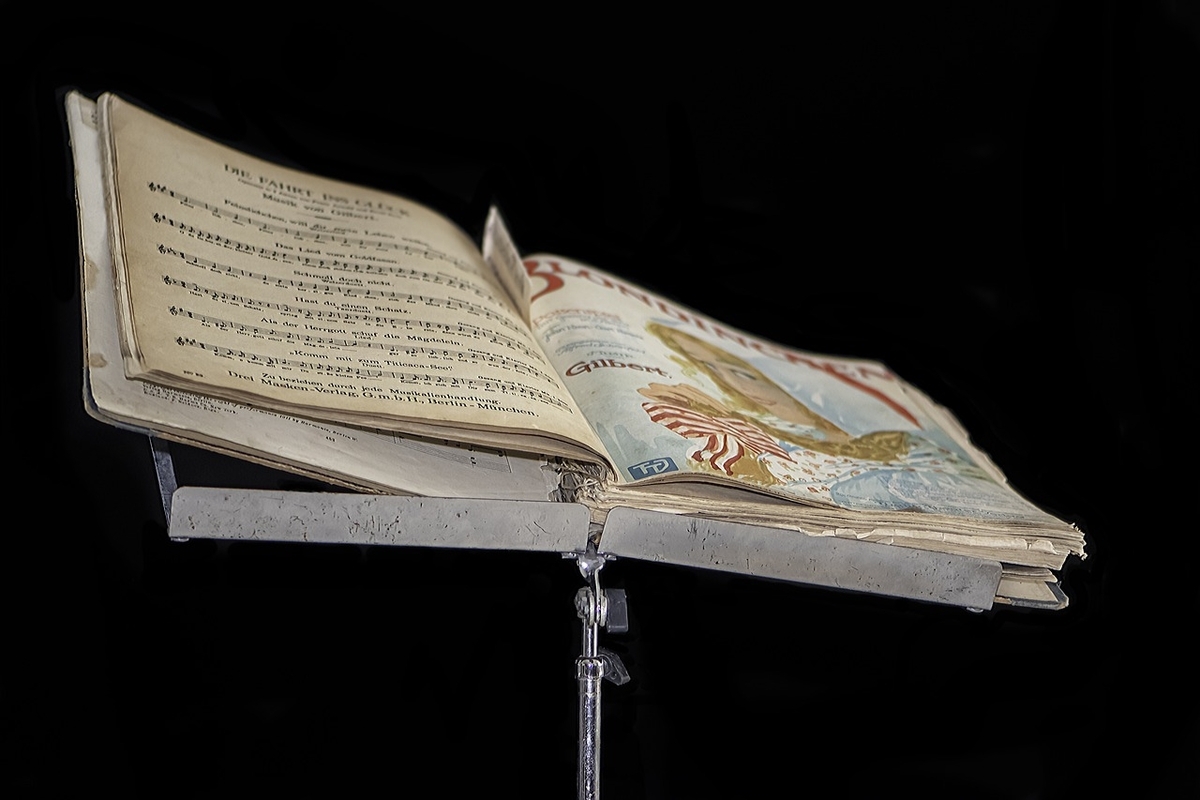
YouTube Musicには、楽曲を再生しながら歌詞が自動的にスクロールしてくれる便利な機能があります。この機能を有効にすることで、カラオケ感覚で音楽を楽しんだり、新しい曲を覚えたりする際に役立ちます。以下では、設定方法とともに、もし歌詞が正しくスクロールしない場合の対策についても詳しく説明します。
1-1. 自動スクロール機能を有効にする手順
まず、YouTube Musicアプリを開き、聴きたい楽曲を選んでください。再生画面に移ったら、下部に表示されている「歌詞」ボタンをタップするだけで、歌詞が画面に表示され、自動的にスクロールが開始されます。現在再生中の部分はハイライト表示されるため、楽曲の進行に合わせて視覚的に確認でき、歌詞を追いやすくなります。この機能は、特に長い曲や歌詞が複雑な曲の理解を助け、より深い音楽体験を提供します。
また、この自動スクロール機能は、歌詞のリズムやテンポに合わせてリアルタイムでスクロールするため、まるでライブ演奏を見ているかのような臨場感を味わうことができるのも魅力の一つです。新しい曲を覚える時や、外国語の歌詞を理解するのにも非常に便利です。
1-2. 歌詞がスクロールしない場合の対策
歌詞自動スクロールが正常に機能しない場合、まずはアプリが最新バージョンであることを確認してください。YouTube Musicは頻繁にアップデートが行われており、新しいバージョンにはバグ修正や機能改善が含まれていることが多いため、アプリの更新がトラブル解決に繋がることがあります。
それでも解決しない場合、アプリのキャッシュをクリアするのも効果的です。キャッシュが溜まることで動作が重くなり、歌詞表示やスクロールが遅れることがあるため、定期的なキャッシュの削除はアプリのパフォーマンス向上に役立ちます。また、インターネット接続の不安定さが原因で歌詞が表示されないこともあるので、Wi-Fiやモバイルデータの接続状況も確認しましょう。
これらの対策を試しても改善されない場合、アプリを一度再起動したり、スマートフォンを再起動することで問題が解決することもあります。
2. 歌詞表示機能を最大限に活用する方法

YouTube Musicの歌詞表示機能は、楽曲をより深く理解するための非常に有用なツールです。ただ音楽を聴くだけでなく、視覚的な要素である歌詞を同時に追うことで、曲のストーリーや感情が一層伝わりやすくなります。以下では、特に役立つ「歌詞追尾機能」のメリットと、カラオケや語学学習での具体的な活用法について解説します。
2-1. 歌詞追尾機能のメリット
YouTube Musicの歌詞追尾機能は、再生中の楽曲の歌詞をリアルタイムでスクロールし、現在再生されている部分をハイライトしてくれます。これにより、リスナーは視覚的にどの部分を聴いているかを一目で把握でき、楽曲により集中できるようになります。特に長い曲や、複雑な歌詞の楽曲では、この機能が非常に有効です。
例えば、歌詞を一言一句理解したい場合、現在再生中の部分がハイライトされていることで、リスナーは特定の歌詞に集中しやすくなります。また、新曲を覚える際にも、曲と歌詞がシンクロしているため、メロディーと歌詞の両方をスムーズに学習できるというメリットがあります。このように、歌詞追尾機能を活用することで、より豊かな音楽体験が可能になります。
2-2. カラオケや語学学習での活用法
YouTube Musicの歌詞表示機能は、カラオケや語学学習においても非常に役立ちます。カラオケのように、歌詞を画面で追いながら楽曲を再生することで、自宅でも手軽に練習ができます。歌詞が自動でスクロールしてくれるため、次の歌詞を気にせずに歌に集中することが可能です。特にテンポの速い楽曲や、歌詞が長い曲でも、スクロールが自動で進むため、ストレスなく練習ができます。
また、語学学習の観点から見ると、外国語の楽曲を聴きながら歌詞を追うことで、リスニングスキルと語彙の学習が同時に進められます。例えば、英語の曲を聴く際、発音やリズムに合わせて歌詞を表示することで、自然と英語の発音や言葉の使い方を学ぶことができます。歌詞がリアルタイムで表示されるため、文脈とともに言葉を覚えやすくなり、語学学習の効果が高まります。
3. トラブルシューティング:歌詞自動スクロールが機能しない場合

YouTube Musicの歌詞自動スクロール機能が正常に動作しない場合、いくつかの対策を試してみると良いでしょう。アプリの不具合やネットワーク接続の問題など、さまざまな要因が考えられるため、適切な対処法を知っておくことは重要です。以下では、一般的なトラブルシューティング方法を紹介します。
3-1. アプリのアップデートとキャッシュクリアの重要性
まず、YouTube Musicアプリが最新バージョンに更新されているか確認することが重要です。頻繁に行われるアプリのアップデートには、バグ修正や新機能の追加が含まれており、特に自動スクロール機能に不具合がある場合は、最新のアップデートで解消されることがあります。例えば、最近のバージョンで改善された問題の一つに、歌詞が正しく表示されないバグの修正が含まれていました。
次に、アプリのキャッシュをクリアすることも有効です。アプリを長期間使用していると、キャッシュが蓄積され、動作が遅くなることがあります。キャッシュをクリアすることで、アプリのパフォーマンスが向上し、歌詞自動スクロールがスムーズに動作するようになります。キャッシュクリアは、アプリの設定メニューから簡単に行うことができます。
3-2. 自動スクロールを停止する方法
場合によっては、歌詞の自動スクロール機能を一時的に停止したいこともあるかもしれません。例えば、特定の部分をじっくり見たいときや、自分で歌詞を操作したいときには、簡単な操作で自動スクロールを停止できます。
スクロールを停止する方法はシンプルで、歌詞画面を手動でスクロールするか、画面を下にスワイプするだけで一時的にスクロールが停止します。また、音楽の再生を一時停止することでも自動スクロールが止まります。さらに、次の曲に切り替えた際には自動的にリセットされるため、特定の操作をする必要もありません。
4. PC版YouTube Musicでの歌詞自動スクロールの使い方

YouTube Musicは、PC版でも楽曲を聴きながら歌詞を自動スクロールさせることができますが、モバイル版とはいくつか異なる点があります。ここでは、PC版での使い方とその特長、さらに使用する際の注意点について解説します。
4-1. PC版の特長と注意点
PC版YouTube Musicを使用する際、モバイル版と同様に歌詞表示と自動スクロール機能を利用できます。まず、楽曲を再生した後に、画面下部の「歌詞」アイコンをクリックすると、歌詞が表示され、自動的にスクロールが始まります。この機能により、PC上でも快適に歌詞を追いながら音楽を楽しむことができます。
ただし、PC版にはモバイル版と比較していくつかの違いがあります。例えば、モバイル版ではタップやスワイプで簡単に操作ができるのに対し、PC版ではマウスやキーボードでの操作が必要です。また、モバイル版ほどスムーズなスクロールが期待できないこともあります。特に、ネットワーク環境が不安定な場合やブラウザのパフォーマンスに影響されやすい点は注意が必要です。
また、PC版では画面サイズが大きいため、一度に表示される歌詞の範囲が広くなります。これにより、全体の歌詞を見渡しやすい反面、細かい歌詞の進行を追う際に視線の移動が多くなることもあります。このため、PC版では画面の拡大・縮小機能を使って、自分に最適な表示サイズを調整することをお勧めします。モバイルと同様に、アプリのアップデートを適時行うことで、最新の機能やバグ修正を活用し、よりスムーズな使用体験が得られます。
5. YouTube Musicをさらに楽しむための裏技

YouTube Musicには、歌詞自動スクロール機能以外にも音楽体験をさらに豊かにする隠れた機能があります。ここでは、「動く歌詞機能」と「特定の部分から再生するテクニック」という2つの便利な機能を紹介します。
5-1. 動く歌詞機能で視覚的に楽しむ
YouTube Musicの動く歌詞機能は、リスナーが音楽を視覚的にも楽しめるように工夫されたものです。再生中の楽曲に合わせて、歌詞がリズムよく動くため、ただ聴くだけでなく、画面を見ながら曲のテンポや感情をより深く感じ取ることができます。
特に、視覚的な要素が強いユーザーにとって、この機能は非常に魅力的です。例えば、ビジュアルに敏感な方や、リズム感を視覚的に捉えたい方には、動く歌詞は大きな助けとなります。また、カラオケのように画面を見ながら一緒に歌いたい時にも役立つため、自宅でのカラオケ練習にも最適です。動く歌詞機能を活用することで、音楽を全身で感じる新しい体験を得ることができるでしょう。
5-2. 特定の部分から歌詞を再生するテクニック
YouTube Musicでは、特定の歌詞の部分から再生を始めることも可能です。例えば、楽曲の中でお気に入りのフレーズや重要な部分を繰り返し聴きたい時には、その箇所をタップすることで、そこから再生をスタートできます。このテクニックは、特定の部分を集中的に覚えたい時や、リズムやメロディーの練習をする際に非常に便利です。
実際に使用する際には、歌詞表示画面でその部分を選んでタップするだけで、瞬時にその歌詞から再生が開始されます。この機能を使えば、楽曲全体を最初から再生する必要がなく、効率的に練習したい箇所だけを繰り返し確認できます。例えば、語学学習で特定のフレーズを繰り返し聴きたい時や、カラオケの特訓時に難しい部分を重点的に練習する際に、このテクニックは大いに役立つでしょう。
このように、YouTube Musicの隠れた便利機能を活用することで、音楽体験がさらに充実し、楽しさが倍増します。